Volete aggiungere la ricerca fuzzy al vostro sito web WordPress?
La ricerca fuzzy di WordPress aiuta gli utenti a trovare facilmente le informazioni che stanno cercando, anche se sbagliano a scrivere o a inserire la loro domanda. Questo migliora l’esperienza di ricerca complessiva e il coinvolgimento degli utenti sul vostro sito web.
In questo articolo vi mostreremo come aggiungere facilmente la ricerca fuzzy al vostro sito WordPress.
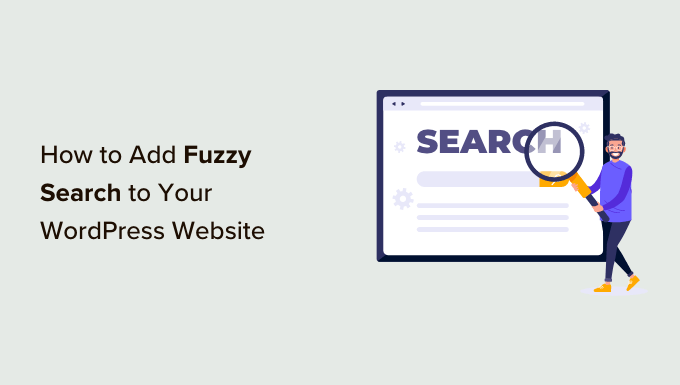
Che cos’è la ricerca sfumata per WordPress?
La ricerca fuzzy cerca corrispondenze parziali per un termine di ricerca e, se non sono disponibili corrispondenze esatte, mostra agli utenti i risultati più vicini.
In questo modo, gli utenti possono trovare i contenuti giusti sul vostro sito web anche se commettono errori di battitura nelle loro query di ricerca.
Per impostazione predefinita, tutti i siti web WordPress sono dotati di una funzione di ricerca di base che mostra solo i risultati delle corrispondenze esatte.
Ad esempio, se un utente sbaglia a scrivere un termine, non viene mostrato alcun risultato, nemmeno le corrispondenze parziali. Questo crea un’esperienza di ricerca negativa per gli utenti e spesso li spinge ad abbandonare il sito. Lo si può vedere nell’immagine sottostante.

È qui che entra in gioco SearchWP. È il miglior plugin di ricerca per WordPress sul mercato che sostituisce automaticamente la ricerca predefinita con una funzione di ricerca molto migliore.
A differenza della ricerca predefinita di WordPress, SearchWP può utilizzare la ricerca fuzzy e cercare corrispondenze in titoli, estratti, contenuti di post o pagine, prodotti, campi personalizzati, categorie, tag, PDF e altro ancora.
Ad esempio, se un utente cerca “mobili vintage” sul vostro blog WordPress ma sbaglia una parola, sarà comunque in grado di trovare i vostri post su questo argomento.
L’immagine seguente mostra la stessa ricerca errata utilizzando il plugin SearchWP.
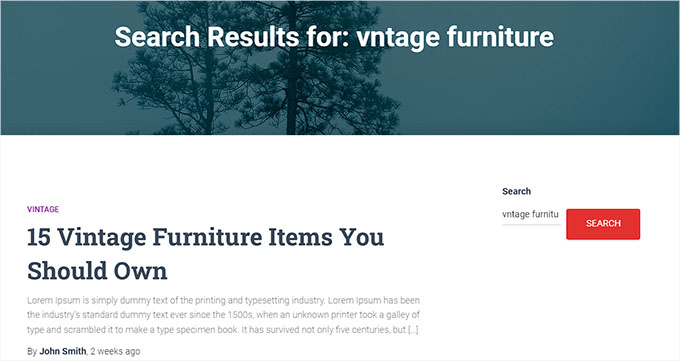
Nota: si consiglia di aggiungere la ricerca fuzzy solo se la si ritiene veramente necessaria. Questo perché le corrispondenze parziali possono ridurre l’efficacia del modulo di ricerca e visualizzare risultati indesiderati. Questo può portare alla frustrazione dell’utente.
Detto questo, vediamo come aggiungere facilmente la ricerca fuzzy al vostro sito WordPress.
Come aggiungere la ricerca fuzzy per WordPress
Per prima cosa, è necessario installare e attivare il plugin SearchWP. Per maggiori dettagli, consultate la nostra guida passo-passo su come installare un plugin di WordPress.
Dopo l’attivazione, visitare la pagina SearchWP ” Impostazioni dalla barra laterale dell’amministrazione e inserire la chiave di licenza nel campo richiesto. Dopodiché, fare clic sul pulsante “Attiva”.
Potete trovare queste informazioni nel vostro account sul sito web di SearchWP.

Ora, la funzione di ricerca fuzzy non è abilitata di default in SearchWP.
Tuttavia, è possibile attivarla facilmente visitando la pagina SearchWP ” Impostazioni dalla dashboard di WordPress e scorrendo verso il basso fino alla scheda “Generale”.
Da qui, è sufficiente attivare l’interruttore accanto all’opzione “Corrispondenze parziali”.
In questo modo si abilita la funzione di ricerca confusa di WordPress per il sito e le impostazioni vengono salvate automaticamente.

Una volta fatto questo, è necessario rivedere le altre impostazioni di SearchWP. Il plugin è dotato di una serie di potenti opzioni che consentono di personalizzare la ricerca sul blog.
Potete vederli andando su SearchWP ” Algoritmo dalla barra laterale dell’amministrazione di WordPress.

Da qui è possibile assegnare un peso ai diversi risultati di ricerca. Questo indica a SearchWP di considerare alcuni attributi più importanti nella visualizzazione dei risultati di ricerca.
È inoltre possibile fare clic sul pulsante “Fonti e impostazioni” per selezionare ulteriori aree di ricerca. Ad esempio, è possibile attivare la ricerca di commenti, prodotti, tipi di post personalizzati e altro ancora, anziché semplicemente di post e pagine.

Per saperne di più su queste impostazioni di ricerca, potete consultare la nostra guida completa su come migliorare la ricerca su WordPress con SearchWP.
Aggiunta di un modulo di ricerca al vostro sito web
SearchWP sostituisce automaticamente la ricerca predefinita di WordPress. Ciò significa che se avete già aggiunto il blocco o il widget di ricerca di WordPress al vostro sito web, inizierà a utilizzare l’algoritmo personalizzato di SearchWP per i risultati.
Tuttavia, se non avete ancora aggiunto un modulo di ricerca al vostro sito web, potete farlo semplicemente inserendo il blocco o il widget di ricerca in qualsiasi post, pagina o area della barra laterale.
Andate su alla pagina Aspetto ” Widget dalla dashboard di WordPress.
Qui, fare clic sul pulsante Aggiungi blocco ‘+’ per trovare il blocco Ricerca e aggiungerlo alla barra laterale. Poi, non dimenticate di cliccare sul pulsante “Aggiorna” per salvare le impostazioni.

Tuttavia, se si utilizza un tema a blocchi, è possibile che non disponga di un’area pronta per i widget. In questo caso, non si vedrà la schermata dei widget nel menu Aspetto.
Si può invece utilizzare l’editor completo del sito per aggiungere il blocco di ricerca al sito. Basta andare alla pagina Aspetto ” Editor per avviare l’editor.
Qui, fare clic sul pulsante ‘+’ e aggiungere il blocco Ricerca nel punto in cui si desidera visualizzare il modulo di ricerca sul sito web.
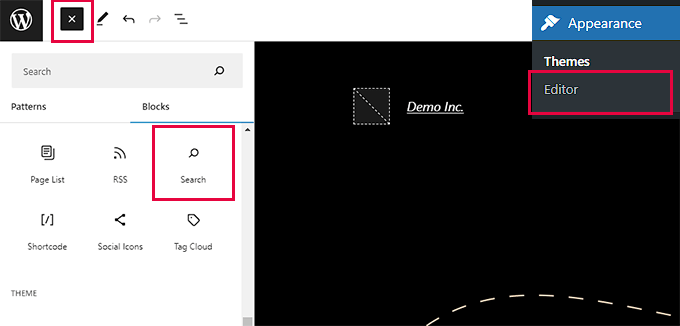
Non dimenticate di fare clic sul pulsante “Aggiorna” per salvare le impostazioni.
Ora potete visitare il vostro sito web e provare la nuova e più potente funzione di ricerca personalizzata.
Ad esempio, nell’immagine sottostante si può vedere come la funzione di ricerca fuzzy restituisca più risultati pertinenti da una query scritta male nella pagina dei risultati di ricerca.
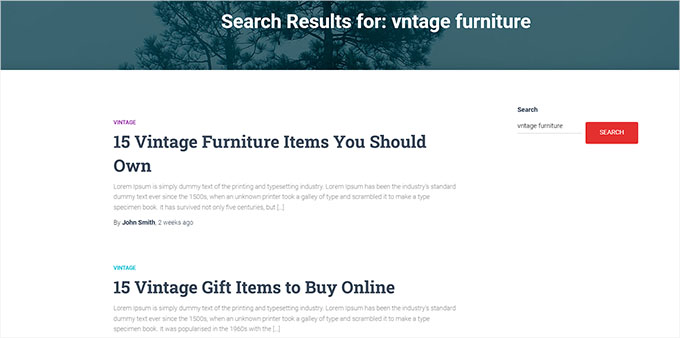
Bonus: Ricerca per categoria in WordPress per migliorare l’esperienza utente
Aggiungendo la ricerca fuzzy, si facilita la ricerca di contenuti pertinenti da parte degli utenti, rendendo il sito più facile da usare e utile per i visitatori.
Un altro modo per rendere il vostro sito WordPress più facile da navigare è consentire agli utenti di effettuare ricerche per categoria.
Lecategorie consentono di organizzare i contenuti del sito in modo più strutturato. Se sul vostro sito ci sono molti post di blog, la possibilità di effettuare ricerche per categoria rende più facile per gli utenti cercare all’interno di aree tematiche specifiche, come ad esempio i viaggi.
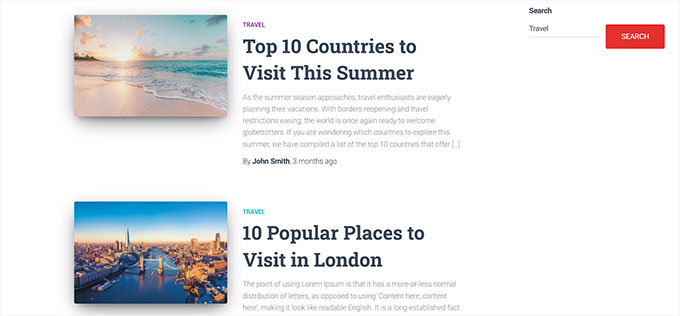
Se avete un negozio online, l’aggiunta di una ricerca per categoria dei prodotti rende più facile per i clienti trovare gli articoli che sono interessati ad acquistare. A sua volta, questo può contribuire ad aumentare le vendite.
È possibile migliorare facilmente l’esperienza dell’utente abilitando la funzione di ricerca per categoria con il plugin SearchWP. In questo modo si crea un modulo interattivo in cui gli utenti possono filtrare i risultati in base alle diverse categorie presenti sul sito.
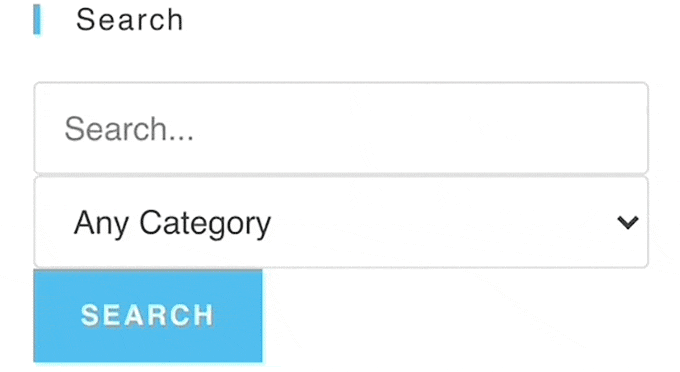
Per maggiori dettagli, consultare il nostro tutorial su come effettuare una ricerca per categoria in WordPress.
Speriamo che questo articolo vi abbia aiutato a capire come aggiungere facilmente la ricerca fuzzy al vostro sito WordPress. Potreste anche consultare il nostro tutorial su come aggiungere la ricerca multilingue in WordPress e il nostro elenco degli errori più comuni di WordPress e come risolverli.
Se questo articolo vi è piaciuto, iscrivetevi al nostro canale YouTube per le esercitazioni video su WordPress. Potete trovarci anche su Twitter e Facebook.





Syed Balkhi says
Hey WPBeginner readers,
Did you know you can win exciting prizes by commenting on WPBeginner?
Every month, our top blog commenters will win HUGE rewards, including premium WordPress plugin licenses and cash prizes.
You can get more details about the contest from here.
Start sharing your thoughts below to stand a chance to win!
Jiří Vaněk says
This looks like a great option to make your search better. I can think of an alternative. Is there a plugin that would allow me to write alternatives to the article title? So not only an alternative with a typo, but also perhaps a headline but in a slightly different form, which the reader could search for on the website, but would not necessarily get results.
WPBeginner Support says
At the moment we do not have a plugin or tool we would recommend for that.
Admin
Ralph says
Very interesting solution, however price is too much. I understand no free trial and paying for plugins, it’s some people job. If this plugin could be 1 time only payment and not every year it would be nice.
Not a good use for personal blog due to price, but for bigger business it may be tool, that will change leads into conversions.
WPBeginner Support says
Thanks for sharing your feedback
Admin
Dibyandu Pal says
isn’t there any free solution for this??
WPBeginner Support says
If we find one we would recommend we will be sure to update our article
Admin